在Bluehost上的创建企业邮箱,并设置Foxmail步骤
作者:DIYzhan.com |
浏览:51006 |
评论已关闭 条评论
很多同学问,购买了bluehost的主机,怎么创建一个@自己域名的企业邮箱,并设置用Foxmail客户端在本地电脑接收和发送邮件,本文来说说这个问题。
注意,本文是以Primary Domain 初始域名的企业邮箱设置为基础,Add On Domain(未转到bluehost,未使用bluehost的DNS的域名)还需要登陆域名的控制面板,修改域名的MX记录;
创建企业邮箱
- 访问Bluehost首页,并登陆你的Bluehost账户;
- 登陆后,点击控制面板的导航中Email图标;
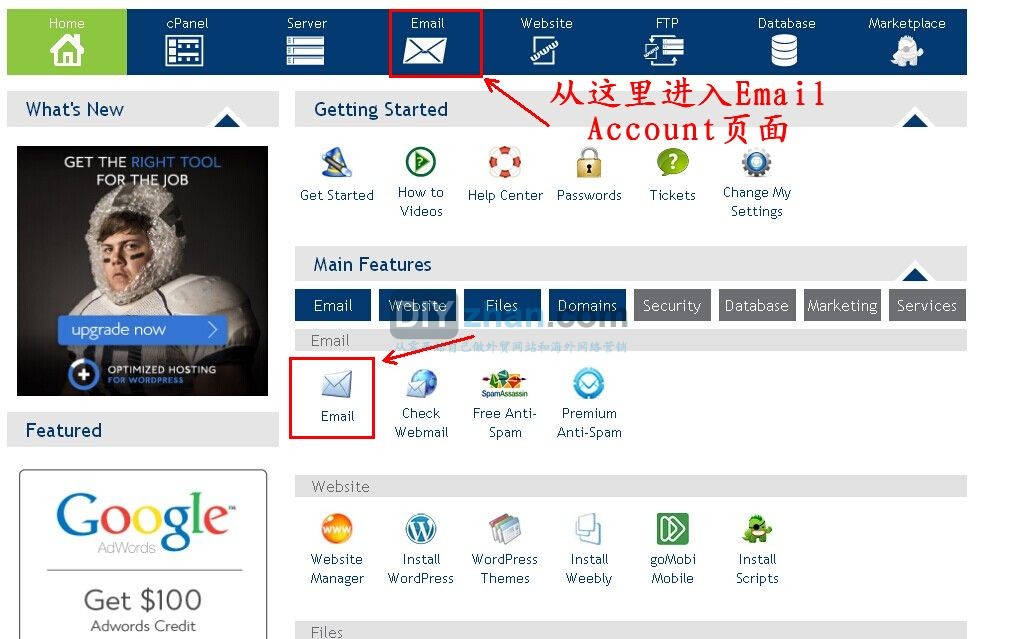
- 进入Email Account页面,输入域名相关的邮箱账户名,密码,容量;
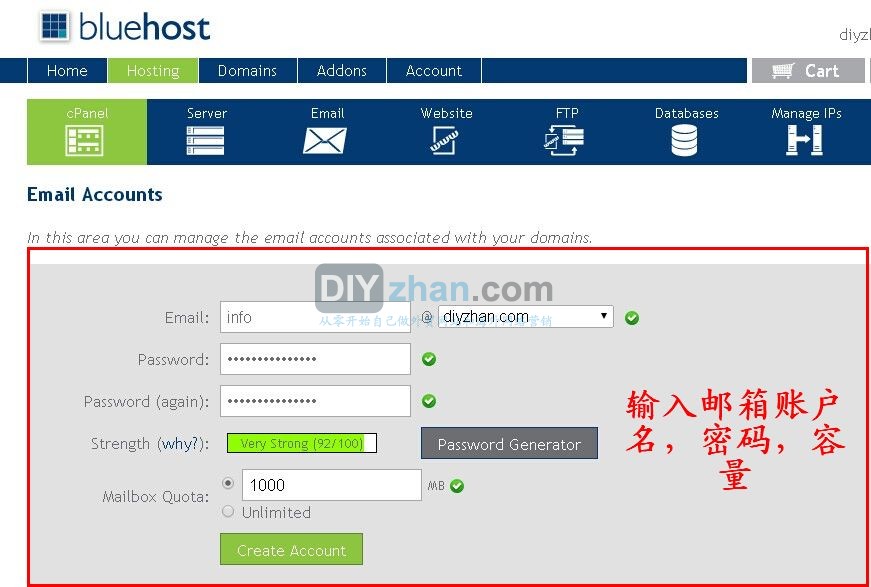
- 点击Create Account,生成邮箱;
通过浏览器进入企业邮箱
- 在你的Email Account页面,有个邮箱列表,列出你的邮箱账户以及可以进行的操作;
- 在邮箱列表中,点击要想要进入阅读邮件的邮箱账户后面的More下拉箭头,然后点击Access Webmail;
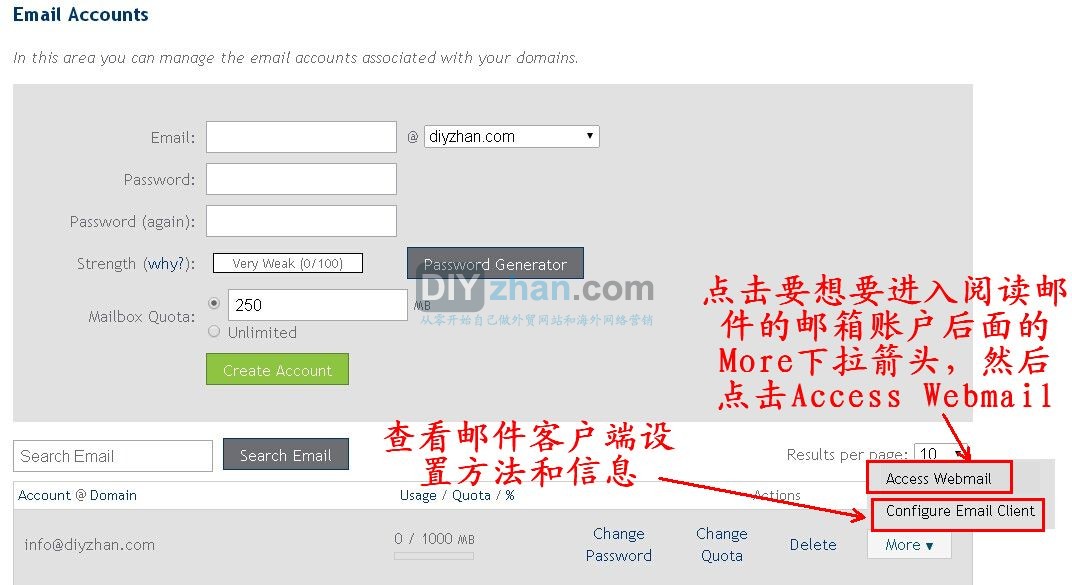
- 在出来的页面输入邮箱密码;
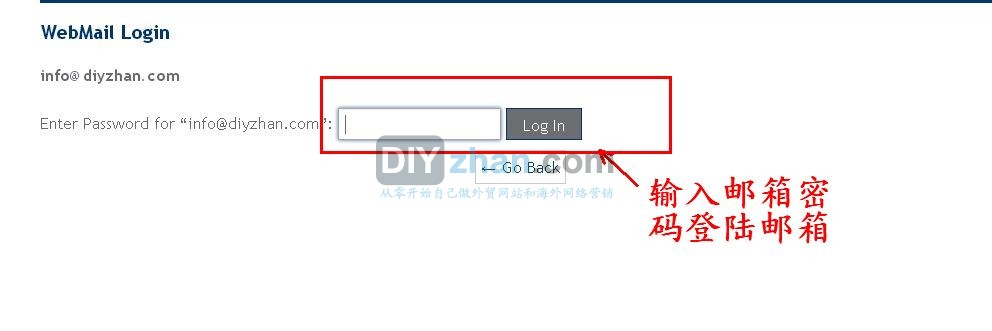
- 输入密码后选择进入邮箱的方式,点击三种方式中“Read Mail Using ####”,即可进入邮箱;
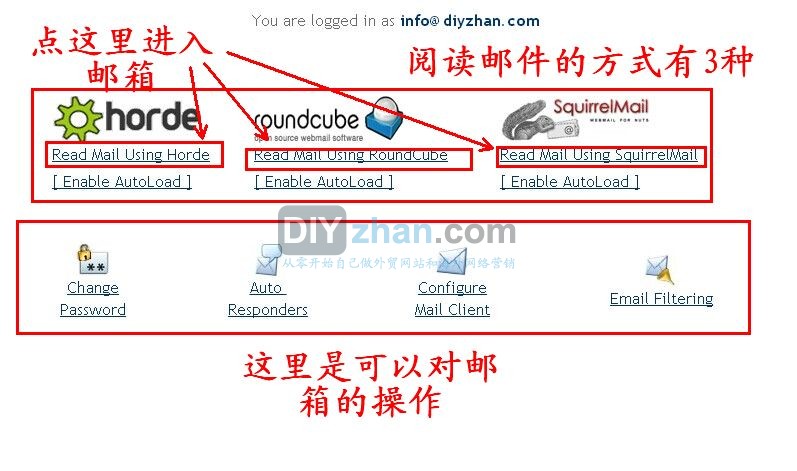
另外还有以下快速访问邮箱的路径:
点击登陆到Webmail后就可以登陆到hostease的邮件列表中。另外呢,你还可以用其他比较简单的方法就是一,直接webmail访问信箱:提供4个快速访问域名邮箱的地址;
1. http://yourdomain/webmail/
2. http://yourdomain:2095
3. http:// 服务器ip/webmail/
4. http:// 服务器ip:2095
1. http://yourdomain/webmail/
2. http://yourdomain:2095
3. http:// 服务器ip/webmail/
4. http:// 服务器ip:2095
设置Foxmail,通过Foxmail收取,发送企业邮箱邮件
如果通过浏览器进入企业邮箱,每次都要通过多个页面才能进入到邮箱,比较麻烦,费事;那么有没有更方便的方法呢?有的,那就是设置你的Foxmail,在本地电脑来收取,发送邮件了;如何设置Foxmail来收取bluehost的企业邮箱呢?请看:
- 在Bluehost邮箱列表中,点击要设置Foxmail邮箱账户后面的More下拉箭头,然后点击Configure Email Client,查看手动设置方法和信息;
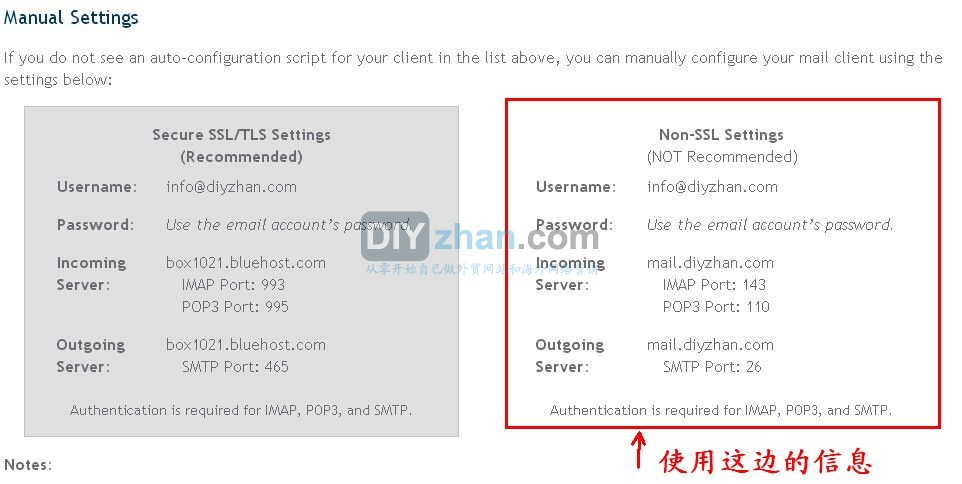
- 点击Foxmail工具栏中,邮箱->新建邮箱账户;
- 在出来的页面,填写邮箱信息,点击下一步;
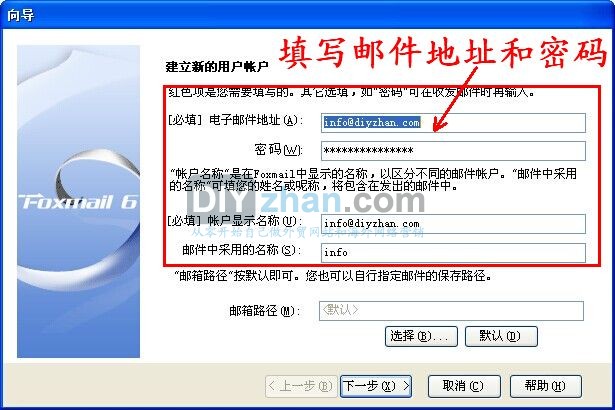
- 使用第一步中的手动设置的邮件服务器信息,填写邮件服务器信息;
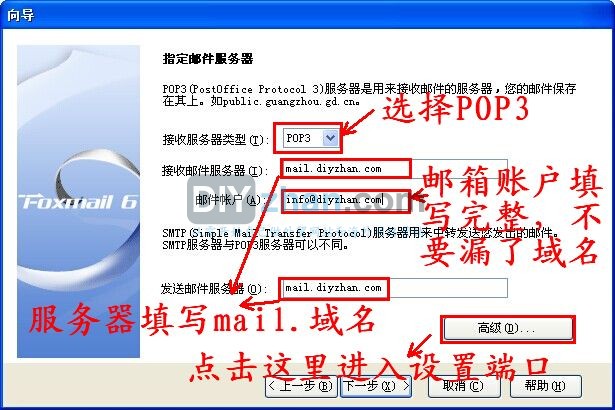
- 点击邮件服务器信息设置对话框的“高级”按钮;
- 在出来的对话框中填写服务器端口,按图中填写,确定;
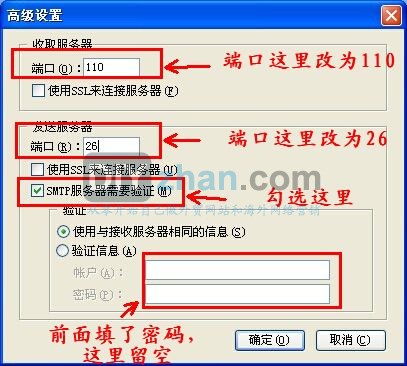
- 下一步,点击测试,测试通过即可;如果有问题,请看防火墙是否阻挡了;
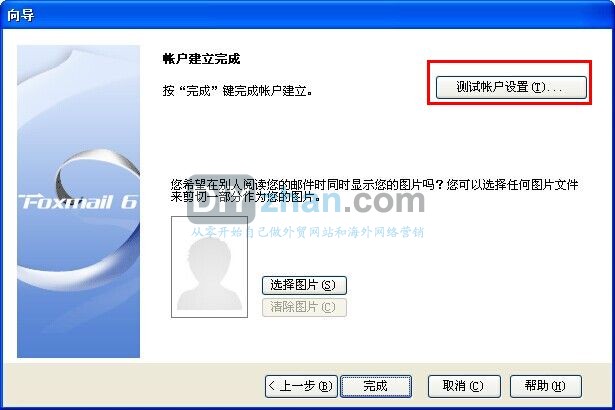
原创文章,转载请注明: 转载自DIYzhan.com-从零开始自己做外贸网站和海外网络营销
本文链接地址:https://www.diyzhan.com/2014/07/bluehost-email/
本站遵循CC协议署名-非商业性使用-相同方式共享
转载请注明来自:DIYzhan.com-从零开始自己做外贸网站和海外网络营销
相关推荐
- 再分享一个WordPress外贸B2C在线商城(在线网店)主题
- Posted on 10月15日
- 外贸网站SEO之:网站内部的优化操作
- Posted on 02月24日
- WordPress外贸建站基础教程视频全系列
- Posted on 07月04日
- Zen Cart建站时如何把Zen Cart外贸网站做成前端英文,后台中文
- Posted on 05月09日








评论已关闭。